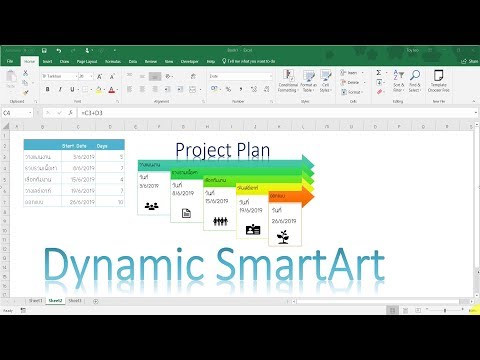การแจ้งเตือนเป็นวิธีที่ยอดเยี่ยมในการให้คุณอ่านและตอบกลับข้อความหรือแชททันทีที่ได้รับ แต่ถ้าคุณอยู่ในสถานที่หรือในสถานการณ์ที่คุณไม่ต้องการถูกรบกวน เช่น ดูหนัง อ่านหนังสือ หรือแค่นอนหลับ คุณอาจต้องการปิดเสียงการแจ้งเตือนแอปแฮงเอาท์บนอุปกรณ์เคลื่อนที่ การปิดเสียงเตือนชั่วคราวทำให้คุณสามารถปิดการแจ้งเตือนของแฮงเอาท์ในช่วงเวลาที่กำหนดเท่านั้น จากนั้นเปิดอีกครั้งโดยอัตโนมัติเมื่อหมดเวลา
ขั้นตอน
วิธีที่ 1 จาก 2: การปิดเสียงการแจ้งเตือนชั่วคราวของแอป Google+ แฮงเอาท์ Android

ขั้นตอนที่ 1. เปิดแอปแฮงเอาท์
แตะไอคอนแอปแฮงเอาท์จากหน้าจอหลักเพื่อเปิด

ขั้นตอนที่ 2. แตะที่ เมนู ที่ด้านบนขวาของแอพ
ซึ่งจะทำให้คุณสามารถดูตัวเลือกของแอปแฮงเอาท์ได้

ขั้นตอน 3. เลือก “เลื่อนการแจ้งเตือน
” คุณจะพบตัวเลือกนี้ในรายการเมนูที่ปรากฏขึ้น

ขั้นตอนที่ 4 เลือกระยะเวลาที่คุณต้องการปิดการแจ้งเตือนของแอปชั่วคราว
ข้อความจะปรากฏบนหน้าจอเพื่อแจ้งให้คุณทราบว่าการแจ้งเตือนแฮงเอาท์ถูก "ปิดเสียงเตือนชั่วคราว" นอกจากนี้ยังจะแสดงเวลาที่การแจ้งเตือนจะกลับมาทำงานอีกครั้ง
หากคุณต้องการเปิดใช้งานการตั้งค่าการแจ้งเตือนอีกครั้งก่อนเวลาที่คุณเลือก เพียงแตะปุ่ม "ดำเนินการต่อ" ข้างข้อความแจ้งเตือน
วิธีที่ 2 จาก 2: การเลื่อนการแจ้งเตือนของแอป Google+ Hangouts iOS

ขั้นตอนที่ 1 เปิดแฮงเอาท์
แตะไอคอนแอปแฮงเอาท์จากหน้าจอหลักเพื่อเปิด

ขั้นตอนที่ 2 ไปที่การตั้งค่าของแอพ
แตะรูปโปรไฟล์ของคุณที่ด้านบนของหน้าจอ

ขั้นตอนที่ 3 แตะไอคอนระฆัง
คุณยังสามารถเลือกไอคอนการตั้งค่า จากนั้นเลือกปิดเสียงการแจ้งเตือนชั่วคราว

ขั้นตอนที่ 4 เลือกระยะเวลาที่คุณต้องการปิดการแจ้งเตือนของแอปชั่วคราว
ข้อความจะปรากฏขึ้นบนหน้าจอเพื่อแจ้งให้คุณทราบว่าการแจ้งเตือนแฮงเอาท์ถูก "ปิดเสียงเตือนชั่วคราว" นอกจากนี้ยังจะแสดงเวลาที่การแจ้งเตือนจะกลับมาทำงานอีกครั้ง
หากคุณต้องการเปิดใช้งานการตั้งค่าการแจ้งเตือนอีกครั้งก่อนถึงเวลาที่คุณเลือก ให้แตะรูปโปรไฟล์ของคุณ จากนั้นแตะไอคอนกระดิ่ง เลือกปิด
วิดีโอ - การใช้บริการนี้ อาจมีการแบ่งปันข้อมูลบางอย่างกับ YouTube

เคล็ดลับ
- การปิดเสียงเตือนชั่วคราวจะปิดการแจ้งเตือนของแอปแฮงเอาท์ชั่วคราวเท่านั้น
- คุณจะยังคงได้รับข้อความใหม่แม้ในขณะที่แอปแฮงเอาท์ของคุณอยู่ในโหมดเลื่อนปลุก
- การปิดเสียงเตือนชั่วคราวของแอปแฮงเอาท์จะมีผลกับตัวแอปเท่านั้น และไม่ส่งผลต่อการตั้งค่าการแจ้งเตือนทั่วไปของอุปกรณ์ของคุณ